Google Map API を使用中自分で取得したAPIをそのまま記述してGit Hubのpushしてしまいました。
するとGit Hubからこんなメールが…
GitGuardian has detected the following Google Key exposed within your GitHub account.
GitGuardian は、あなたの GitHub アカウント内で公開されている以下の Google キーを検出しました。
素晴らしい!GitHubはこんなことまでしてくれるのだと感動しました。
感動している場合ではないのですぐ環境変数に入れて記述を変えようといろいろ調べたので共有させてください
環境変数とは何か
見せたくないものを隠す変数…といったイメージで良いと思います
そして環境変数を設定できるものはたくさんあるのでご自身で良いものを探してみてください!
私の場合はzshを使って環境変数をし設定していきます
zshは自称「最強」のシェルらしいです
Zshのインストール方法
初心者向け:Zshの導入
こちらの記事がとてもわかりやすかったです!
こちらの記事からZshをインストールしてきてください
Zshを使った環境変数の設定の仕方
% vim ~/.zshrc
で.zsherを開きます
すると
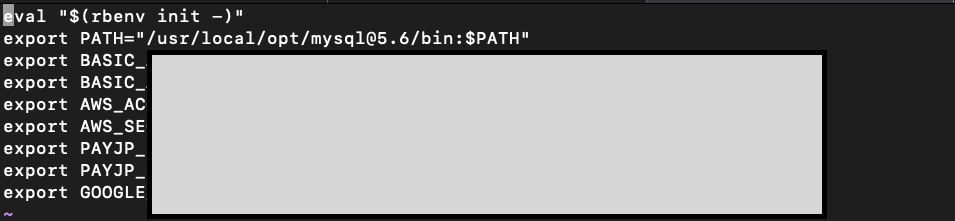
こんな画面になっていると思います
自分はすでにいろいろ設定しているので記述されている内容が多いですが無視してください
この画面が開いたらとりあえず「i」を入力してください
左下に
-- INSERT--
と出ていると思いますこれをインサートモードと言います
入力ができるようになるので
export 使いたい変数名='隠したい値' # イコールにはスペースを入れないように気をつけてください
例
export GOOGLE_MAP_API='hoge'
このように記述すれば設定完了です
インサートモードを抜けるコマンドはescキー抜けれます抜けた後
設定を保存する際は**「:wq」**
保存しないときは**「:q!」**
で終了してください
その後
.zshrcを再読み込みし、定義した環境変数を有効にします
source ~/.zshrc
で環境変数の設定は終わりです。
設定した環境変数の使い方
基本的には
ENV['設定した環境変数']
と使います
APIを使用したりしてAPI KEYをviewに記述するときは
<%= ENV['設置した環境変数'] %>
と記述します
以上になります!